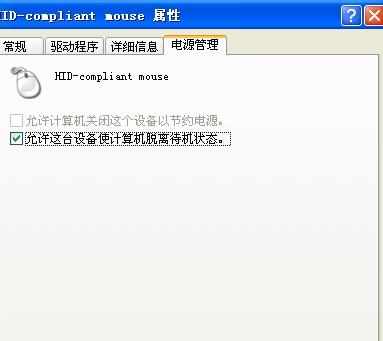电脑睡眠如何唤醒_怎么唤醒电脑睡眠
2017-04-09
很多人都遇到过遇到过电脑睡眠后无法唤醒的情况,此类现象一般是因为系统设置导致,或者系统固件比支持此功能,下面是小编整理的电脑睡眠唤醒的方法,供您参考。
电脑睡眠唤醒的方法
点击【开始】→【运行】

输入“cmd”→【确定】:


在命令窗口中输入“powercfg -a”,按【回车】键

结果显示【Standby (S3)】说明您的机器支持睡眠功能,若您的硬件不支持睡眠功能,那可能需要联系电脑厂商升级 BIOS。新买的大多数电脑硬件基本都能满足电脑睡眠的要求,如下图所示:

输入“PowerCfg -DEVICEQUERY wake_armed”,按【回车】键,结果显示有两个设备可以唤醒电脑,如图标注第一个设备为鼠标,第二个键盘,如果鼠标未被列出,说明不能用鼠标唤醒机器。


右键【我的电脑】→【管理】:

在设备管理器窗口中找到对应正在使用的鼠标,右键点击【属性】:

点开【电源管理】选项卡,勾选【允许此设备唤醒计算机】,点击【确定】键: